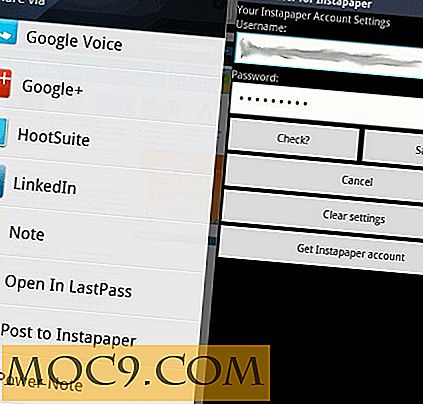Så här inaktiverar du Caps Lock på din Mac [Snabbtips]
Om inte ditt arbete kräver att skriva rubriker för banners eller saker som det kräver aktiverade tecken använder du förmodligen inte Caps Lock-tangenten på tangentbordet. I mitt fall är det den minst använda tangenten; Jag behöver sällan använda den.
Om du råkar vara någon som inte använder Caps Lock-knappen för ofta, kanske du vill inaktivera den helt på din Mac. På det sättet kommer du inte heller att slår det oavsiktligt när du skriver ett lösenord på en webbplats som i högsta grad är skiftlägeskänslig.
Så här gör du det.
Inaktivera Caps Lock på din Mac
1. Klicka på Apple-logotypen längst upp till vänster på skärmen och välj "Systeminställningar ..."
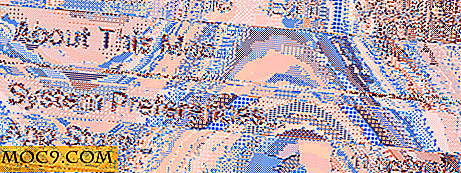
2. Klicka på "Tangentbord" på följande skärm för att komma åt tangentbordsinställningarna för din Mac.

3. Klicka på "Ändringsnycklar ..." på skärmen som följer för att ändra vad en nyckel gör på din maskin.

4. På skärmen som visas väljer du "Ingen åtgärd" från rullgardinsmenyn "Caps Lock Key". Vad det gör är att berätta för din maskin att inte utföra några åtgärder när Caps Lock-tangenten trycks in. Det gör nyckeln inaktiv på din maskin.
Klicka på "OK" när du är klar för att spara inställningarna.

Du kan nu trycka på Caps Lock-tangenten på tangentbordet och märka att den inte fungerar längre. Det gör inte alls någon åtgärd alls.
Slutsats
Om du inte använder Caps Lock-tangenten ofta på tangentbordet kan du få den avaktiverad med ovanstående metod.
Bildkredit: Caps lock